win7删除管理员的方法 win7删除管理员权限文件怎么操作
在用电脑的平时很多粗心的网友会把自己的管理员账号密码忘记,很多垃圾文件会寄存于c盘,c盘很多文件的管理权限是必须要管理员才可以的,所以当网友们忘记管理员账户密码是一个让人头疼的事情,想删删不了,那么在没有管理员账户的情况下怎么办呢?如何删除管理员账户。
解决需要管理员权限才能删除文件夹的问题步骤如下:
1、为问题磁盘添加user组的默认权限(解决磁盘提示拒绝访问)。

2、添加authenticated users权限
单击安全标签-----》高级-----》更改权限---》添加authenticated users的权限,具体如下图:
添加用户的创建文件夹和附加数据的权限。

继续添加用户的如下权限

最后勾选可从此对象继承的权限替换所有子对象权限的勾

扩展资料:
系统特性
Windows 7 的设计主要围绕五个重点——针对笔记本电脑的特有设计;基于应用服务的设计;用户的个性化;视听娱乐的优化;用户易用性的新引擎。 跳跃列表,系统故障快速修复等,这些新功能令Windows 7成为最易用的Windows。
易用:Windows 7简化了许多设计,如快速最大化,窗口半屏显示,跳转列表(Jump List),系统故障快速修复等。
简单:Windows 7将会让搜索和使用信息更加简单,包括本地、网络和互联网搜索功能,直观的用户体验将更加高级,还会整合自动化应用程序提交和交叉程序数据透明性。
效率:Windows 7中,系统集成的搜索功能非常的强大,只要用户打开开始菜单并开始输入搜索内容,无论要查找应用程序、文本文档等,搜索功能都能自动运行,给用户的操作带来极大的便利。
win7如何删除管理员账户:
1、首先鼠标右键单击计算机,选择管理;如图所示:
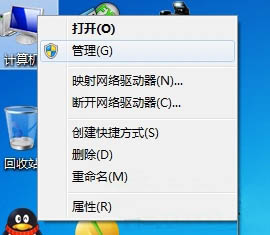
2、选择系统工具,然后选择本地用户和组,点击“用户”,如图所示:
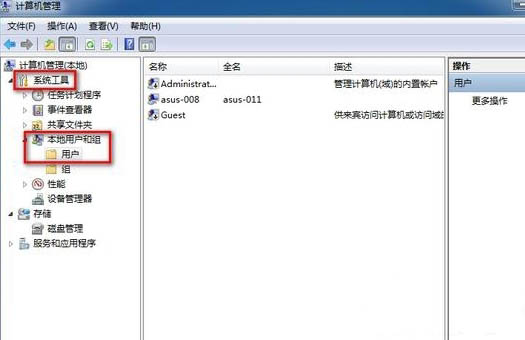
3、在右侧面板中,右键单击要删除的用户账号,选择“删除”即可。如图所示:

希望上面的内容可以帮助到广大网友,解决你的电脑疑难杂症。

![笔记本安装win7系统步骤[多图]](https://img.jiaochengzhijia.com/uploadfile/2023/0330/20230330024507811.png@crop@160x90.png)
![如何给电脑重装系统win7[多图]](https://img.jiaochengzhijia.com/uploadfile/2023/0329/20230329223506146.png@crop@160x90.png)

![u盘安装win7系统教程图解[多图]](https://img.jiaochengzhijia.com/uploadfile/2023/0322/20230322061558376.png@crop@160x90.png)
![win7在线重装系统教程[多图]](https://img.jiaochengzhijia.com/uploadfile/2023/0322/20230322010628891.png@crop@160x90.png)

![怎么把win7桌面文件路径改到d盘[多图]](https://img.jiaochengzhijia.com/uploadfile/2022/0926/20220926043104712.jpeg@crop@240x180.jpeg)
![lenovo台式电脑怎么重装win7系统的教程[多图]](https://img.jiaochengzhijia.com/uploadfile/2022/0916/20220916201551514.png@crop@240x180.png)
![新手重装系统win11的步骤教程[多图]](https://img.jiaochengzhijia.com/uploadfile/2021/1218/20211218140127721.png@crop@240x180.png)